Mencari foto atau gambar yang sama di Google bisa dilakukan dengan mudah berkat fitur pencarian berdasarkan gambar yang sudah disediakan oleh Google sejak lama.
Teknologi pencarian khusus tersebut dikenal dengan istilah reverse image search yang pada intinya menggunakan gambar sebagai input dan menyajikan hasil pencarian yang sesuai atau yang berkaitan dengan gambar tersebut.
Sebagai contoh, jika kita melakukan pencarian dengan menggunakan foto "gunung rinjani", maka hasil pencarian yang muncul adalah foto-foto yang sama, serupa atau setidaknya terkait dengan foto gunung tersebut.
1. Melalui menu konteks
2. Dengan upload gambar
3. Copy-paste URL gambar di kotak pencarian
4. Di halaman pencarian
5. Tips
6. Situs lain untuk pencarian berbasis foto
Di Android: Sentuh gambar sampai menu konteks muncul, lalu sentuh pilihan "Telusuri Google untuk gambar".
Di PC dan laptop: Klik-kanan pada gambar, lalu pilih "Search Google for image".
Khusus untuk Firefox di PC dan laptop: Install add-on "Search by Image on Google" dari sini. Setelah diinstall, klik-kanan pada gambar, kemudian pilih "Search Image on Google" yang terletak paling bawah di dalam menu.
Cara ini hanya bisa diterapkan di PC dan laptop.
1. Kunjungi images.google.com.
2. Klik icon kamera yang terletak di dalam kotak pencarian, lalu klik tab "Upload an image".
3. Klik tombol 'Choose File' untuk upload foto yang hendak dicari kembarannya. Nantinya hasil pencarian akan langsung muncul setelah foto tersebut selesai diupload.
Di smartphone Android:
1. Sentuh gambar sampai muncul menu konteks lalu pilih "Salin alamat tautan". Atau, buka gambar tersebut di tab tersendiri lalu salin URL-nya yang ada di address bar.
2. Buka images.google.com, lalu paste (tempel) URL di dalam kotak pencarian.
Di Laptop dan PC:
1. Pertama-tama, salin URL foto yang hendak dicari. Klik-kanan pada gambar lalu klik "Copy image address" untuk Google Chrome (klik "Copy image location" untuk Firefox).
2. Kunjungi images.google.com, lalu klik icon kamera yang berada di dalam kolom pencarian.
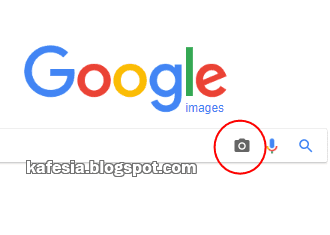
3. Paste (tempel) URL foto ke dalam kolom, kemudian klik tombol "Search by image" atau tekan Enter.
Untuk mencari foto yang sama dalam berbagai ukuran
Klik 'All sizes' (Semua ukuran). Link tersebut mengarah ke kumpulan foto yang biasanya 100% sama persis dalam dimensi yang berbeda-beda.

Untuk mencari foto yang mirip
Geser layar ke bawah sampai menemukan link "Visually similar images". Link tersebut mengarah ke halaman yang berisi kumpulan foto yang sama dan mirip dengan foto yang menjadi bahan pencarian.
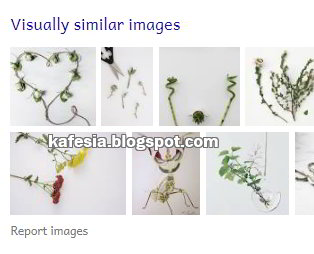
- Hasil pencarian tidak selalu sempurna. Untuk mendapatkan hasil yang seakurat mungkin, pastikan foto yang hendak dicari memiliki nama yang jelas.
- Ada kalanya hasil deteksi super ngawur, misalnya foto artis "Y" tapi nama yang muncul di hasil pencarian justru "jeans". Untuk mengatasinya, coba rubah namanya secara manual di kotak pencarian yang terletak di atas foto lalu tekan Enter untuk melihat perubahannya.
- Jika hendak mencari nama seseorang, usahakan foto yang menjadi input pencarian berupa foto wajah yang menghadap depan dan tidak buram.
Selain Google sebenarnya banyak website lain yang juga memiliki fitur pencarian berdasarkan foto. Mungkin TinEye yang paling terkenal. Sama halnya seperti Google, foto yang dipakai sebagai input bisa berupa URL atau foto itu sendiri. Perbedaannya yang paling mencolok mungkin terletak pada filterisasinya.
Di TinEye, foto-foto hasil pencarian bisa diurutkan seperti mana yang resolusinya paling besar, foto mana yang paling lama, atau foto mana yang perubahannya paling menonjol, dan sebagainya. Yang paling asyik, ada fitur Compare untuk membandingkan foto input dengan setiap foto hasil pencarian secara langsung side-by-side.
TinEye juga menyediakan ekstensi yang memungkinkan kita untuk mencari gambar duplikat (atau foto yang mirip) melalui menu klik-kanan. Sayangnya ekstensi tersebut hanya bisa dipakai di Google Chrome.
Sebagai penutup, fitur pencarian berbasis foto ini tidak hanya bermanfaat untuk mencari foto yang sama. Bisa juga dipakai untuk mencari identitas seseorang, alamat Facebook seseorang atau media sosial lainnya, mencari meme yang mirip tapi dengan konten yang berbeda, mencari inspirasi alternatif dalam mengedit sebuah foto, mengetahui tempat wisata tertentu, mencari lokasi, dan lain sebagainya.
Teknologi pencarian khusus tersebut dikenal dengan istilah reverse image search yang pada intinya menggunakan gambar sebagai input dan menyajikan hasil pencarian yang sesuai atau yang berkaitan dengan gambar tersebut.
Sebagai contoh, jika kita melakukan pencarian dengan menggunakan foto "gunung rinjani", maka hasil pencarian yang muncul adalah foto-foto yang sama, serupa atau setidaknya terkait dengan foto gunung tersebut.
Daftar Isi
1. Melalui menu konteks
2. Dengan upload gambar
3. Copy-paste URL gambar di kotak pencarian
4. Di halaman pencarian
5. Tips
6. Situs lain untuk pencarian berbasis foto
Menggunakan Menu Konteks
Di Android: Sentuh gambar sampai menu konteks muncul, lalu sentuh pilihan "Telusuri Google untuk gambar".
Di PC dan laptop: Klik-kanan pada gambar, lalu pilih "Search Google for image".
Khusus untuk Firefox di PC dan laptop: Install add-on "Search by Image on Google" dari sini. Setelah diinstall, klik-kanan pada gambar, kemudian pilih "Search Image on Google" yang terletak paling bawah di dalam menu.
Dengan Cara Upload Foto
Cara ini hanya bisa diterapkan di PC dan laptop.
1. Kunjungi images.google.com.
2. Klik icon kamera yang terletak di dalam kotak pencarian, lalu klik tab "Upload an image".
3. Klik tombol 'Choose File' untuk upload foto yang hendak dicari kembarannya. Nantinya hasil pencarian akan langsung muncul setelah foto tersebut selesai diupload.
Tips: Foto juga bisa diupload dengan cara langsung di seret dari File Explorer dan di-drop ke dalam tab tersebut.
Menggunakan URL Gambar
Di smartphone Android:
1. Sentuh gambar sampai muncul menu konteks lalu pilih "Salin alamat tautan". Atau, buka gambar tersebut di tab tersendiri lalu salin URL-nya yang ada di address bar.
2. Buka images.google.com, lalu paste (tempel) URL di dalam kotak pencarian.
Di Laptop dan PC:
1. Pertama-tama, salin URL foto yang hendak dicari. Klik-kanan pada gambar lalu klik "Copy image address" untuk Google Chrome (klik "Copy image location" untuk Firefox).
2. Kunjungi images.google.com, lalu klik icon kamera yang berada di dalam kolom pencarian.
3. Paste (tempel) URL foto ke dalam kolom, kemudian klik tombol "Search by image" atau tekan Enter.
Di Halaman Hasil Pencarian
Untuk mencari foto yang sama dalam berbagai ukuran
Klik 'All sizes' (Semua ukuran). Link tersebut mengarah ke kumpulan foto yang biasanya 100% sama persis dalam dimensi yang berbeda-beda.

Untuk mencari foto yang mirip
Geser layar ke bawah sampai menemukan link "Visually similar images". Link tersebut mengarah ke halaman yang berisi kumpulan foto yang sama dan mirip dengan foto yang menjadi bahan pencarian.
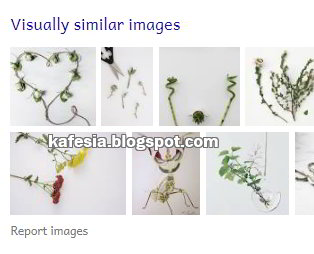
Tips Pencarian
- Hasil pencarian tidak selalu sempurna. Untuk mendapatkan hasil yang seakurat mungkin, pastikan foto yang hendak dicari memiliki nama yang jelas.
- Ada kalanya hasil deteksi super ngawur, misalnya foto artis "Y" tapi nama yang muncul di hasil pencarian justru "jeans". Untuk mengatasinya, coba rubah namanya secara manual di kotak pencarian yang terletak di atas foto lalu tekan Enter untuk melihat perubahannya.
- Jika hendak mencari nama seseorang, usahakan foto yang menjadi input pencarian berupa foto wajah yang menghadap depan dan tidak buram.
Situs Lain Untuk Melakukan Pencarian Berdasarkan Gambar
Selain Google sebenarnya banyak website lain yang juga memiliki fitur pencarian berdasarkan foto. Mungkin TinEye yang paling terkenal. Sama halnya seperti Google, foto yang dipakai sebagai input bisa berupa URL atau foto itu sendiri. Perbedaannya yang paling mencolok mungkin terletak pada filterisasinya.
Di TinEye, foto-foto hasil pencarian bisa diurutkan seperti mana yang resolusinya paling besar, foto mana yang paling lama, atau foto mana yang perubahannya paling menonjol, dan sebagainya. Yang paling asyik, ada fitur Compare untuk membandingkan foto input dengan setiap foto hasil pencarian secara langsung side-by-side.
TinEye juga menyediakan ekstensi yang memungkinkan kita untuk mencari gambar duplikat (atau foto yang mirip) melalui menu klik-kanan. Sayangnya ekstensi tersebut hanya bisa dipakai di Google Chrome.
Sebagai penutup, fitur pencarian berbasis foto ini tidak hanya bermanfaat untuk mencari foto yang sama. Bisa juga dipakai untuk mencari identitas seseorang, alamat Facebook seseorang atau media sosial lainnya, mencari meme yang mirip tapi dengan konten yang berbeda, mencari inspirasi alternatif dalam mengedit sebuah foto, mengetahui tempat wisata tertentu, mencari lokasi, dan lain sebagainya.

Terimakasih
BalasHapusSama-sama, terimakasih sudah berkunjung
HapusCara yg dimobile gimana?
BalasHapusmantep gan :)
BalasHapus